Det er udiskutabelt at Discord for øyeblikket troner øverst som den fremste appen for spillkommunikasjon. Med sin vekt på personvern, brukervennlige kommandoer og en mengde praktiske funksjoner, er det lett å forstå hvorfor. Selv om Discord i utgangspunktet er populært blant gamere, benytter mange plattformen til andre formål.
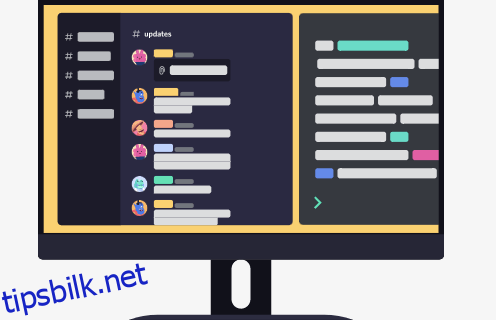
En av de mest nyttige aspektene ved Discord er de mange praktiske kommandoene. Ved å skrive inn en kommando korrekt i en server, kan du utføre en rekke forskjellige handlinger.
Slik bruker du Discord-kommandoer
Det er enkelt og greit å bruke Discord-kommandoer. De skrives direkte inn i serverens chatvindu.
Noen kommandoer er svært nyttige i mange situasjoner, mens andre er mer underholdende. Nedenfor følger en oversikt over noen grunnleggende Discord-kommandoer for å hjelpe deg i gang.
En detaljert oversikt over Discord-kommandoer
Denne listen omfatter ikke alle tilgjengelige kommandoer på Discord, men representerer noen av de mest brukte alternativene. Du har også muligheten til å opprette dine egne tilpassede kommandoer, men dette vil vi se nærmere på senere.
Den viktigste regelen som skiller en kommando fra vanlig tekst er bruken av «/»-tegnet. Hver kommando begynner med «/»-tegnet, uten mellomrom etterpå.
Kommandoene som er nevnt nedenfor vil inneholde firkantede parenteser, men du trenger ikke å inkludere disse når du bruker kommandoene i Discord.
Raskt søk etter GIF-er
Den nyeste versjonen av Discord gir deg et GIF-ikon som lar deg velge en GIF for sending i en server eller chat. Du kan imidlertid også sende GIF-er fra Giphy ved å bruke kommandoen «/giphy [noe]». Noen foretrekker å bruke musen til å klikke på GIF-ikonet, mens andre foretrekker å holde hendene på tastaturet. Hvis du tilhører sistnevnte gruppe, kan «giphy»-kommandoen være ideell for deg.
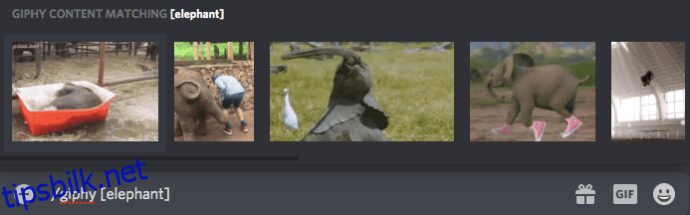
Endre kallenavn
Noen kanaler tildeler deg et kallenavn når du deltar, mens du i andre kan endre kallenavnet ditt for den spesifikke kanalen. Det kan sammenlignes med Messenger, der du kan ha forskjellige kallenavn i ulike samtaler. Du kan endre kallenavnet ditt ved å navigere til serveren, utvide menyen og velge «Endre kallenavn», men det finnes en raskere måte.
Ved å skrive «/nick [skriv inn nytt kallenavn her]», kan du endre kallenavnet ditt mye raskere i den serveren du bruker kommandoen i. Det er også mer effektivt å bruke kommandoer enn å bruke musen.
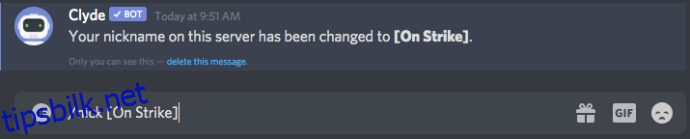
For å bruke denne funksjonen, må tillatelsene være aktivert. En administrator kan aktivere tillatelsen «Endre kallenavn» i serverinnstillingene under fanen «Roller». Det finnes også et alternativ for «Administrer kallenavn» som lar brukere endre hverandres navn.
La Discord lese meldingen din
Dette er en nyttig funksjon. La oss si at mikrofonen din slutter å fungere under en talechat. Du jobber kanskje på en annen datamaskin, eller mikrofonen kan ha en feil. Hvordan kan du informere de andre? Du kan selvfølgelig skrive en melding, men det er ikke sikkert at alle i talechatten ser tekstchatten.
Heldigvis finnes det en kommando som leser opp det du skriver, og den informerer de andre i talechatten om hvem meldingen kommer fra, i tillegg til at den legger igjen en tekstmelding i kanalen.

For å bruke denne kommandoen, skriver du «tts [din melding til alle]». En automatisk stemme leser opp meldingen din, slik at alle kan høre den. Selv om det ikke høres veldig naturlig ut, er dette en utmerket måte å delta i diskusjoner når du ikke har en mikrofon, eller for å informere de andre om at du ikke kan snakke.
Denne funksjonen krever også aktivering av tillatelser. Sjekk med serveradministratoren for å slå den på.
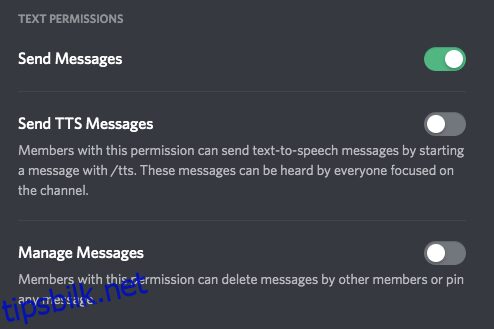
Gi beskjed om at du er AFK
Uansett grunnen til at du må forlate spillstolen, er det mulig at lagkameratene dine ikke er like forståelsesfulle som oss. Enten du er midt i en kamp eller en viktig samtale, kan det være lurt å informere de andre om at du ikke er tilgjengelig for øyeblikket.

For å angi AFK-status (Away From Keyboard), skriver du «afk set [ønsket status]». Den egendefinerte statusen din vises når noen nevner kallenavnet ditt i kanalen.
Antall brukere
Enten du er administrator eller et vanlig medlem, kan det være nyttig å vite hvor mange som er tilkoblet serveren. Menyene til høyre på skjermen viser online og offline medlemmer, men hvis serveren har mange tilpassede grupper, må du kanskje regne for å finne ut nøyaktig hvor mange som er tilkoblet.

Med kommandoen «/membercount» kan du enkelt få vite hvor mange som er tilkoblet serveren, enten du er administrator eller vanlig medlem.
Andre kommandoer
Det finnes mange andre kommandoer du kan bruke i Discord. Når du skriver «/», vises en liste over tilgjengelige kommandoer. Her er noen flere som er nyttige eller underholdende:
«/Me» – Denne kommandoen fremhever all tekst du skriver etterpå.
«/Spoiler» – Denne kommandoen skjuler teksten du skriver etterpå. Nyttig når du vil sende sensitiv informasjon eller unngå å spoile for de andre.
«/Tableflip» – Når du virkelig må uttrykke frustrasjon og velte et bord i Konami-kode. Ferdig? Skriv «/Unflip» for å sette bordet tilbake på plass.
«/Shrug» – Skuldertrekk i Konami-kode.
I tillegg til disse finnes det mange andre kommandoer tilgjengelig via roboter.
Hvordan lage tilpassede Discord-kommandoer
Dessverre kan det være litt komplisert å lage tilpassede Discord-kommandoer på egen hånd. Det krever programmeringskunnskaper, og det er kanskje ikke noe du ønsker å fordype deg i akkurat nå. Vi vil ikke gå nærmere inn på koding av tilpassede kommandoer her, da det er ganske komplekst. Men med engasjement og grundig research kan du kanskje klare det.
Hvordan bruke robot-kommandoer
Discord-roboter er en nyttig funksjon som kan automatisere oppgaver på plattformen. Du kan programmere dem til å utføre handlinger basert på ulike hendelser. En bot kan for eksempel programmeres til å fjerne brukere fra serveren hvis de bruker bestemte ord eller uttrykk.
Det finnes noen grunnleggende roboter i Discord, men de er hovedsakelig til for å hjelpe deg å lære om plattformen.
For å få tilgang til mer nyttige Discord-botkommandoer, må du gå utenfor Discord. Du kan for eksempel lete etter en modereringsrobot, en robot for å tilføre serveren stil, eller en robot for musikk eller kunst.
Det finnes et bredt utvalg av Discord-roboter, og de er som regel enkle å legge til. Så lenge du har en link til dem. Det er derfor det er lurt å legge til nyttige roboter med en gang du finner dem. Og du vil komme over mange.
Hver robot har en egen side med detaljerte instruksjoner om hvordan du legger den til en Discord-server. Som regel må du logge inn på botens nettside med Discord-brukerinformasjonen, velge server, og det er stort sett det. For eksempel lar DYNO Bot deg automatisk moderere serverne dine og legge til nye kommandoer via innstillingene.
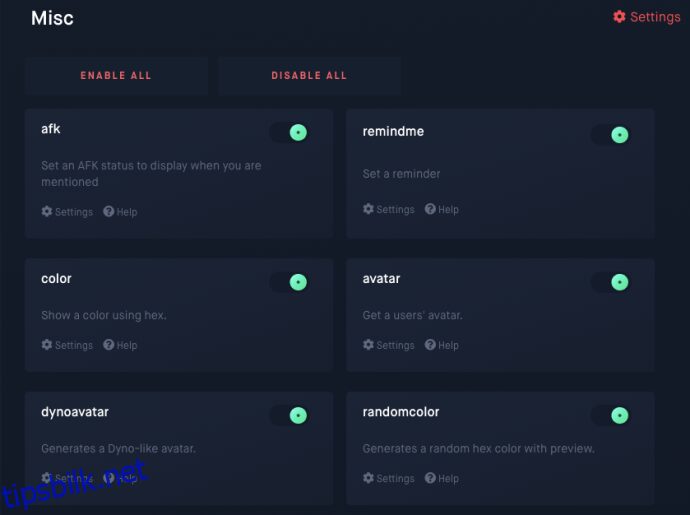
Hver bot vil introdusere seg selv og vise deg en liste over tilgjengelige kommandoer. Lær dem utenat og ta dem i bruk.
Hvordan lage en Discord-robot
Her beveger vi oss igjen inn i programmeringsverdenen. Hvis du ikke har programmeringsbakgrunn eller ikke ønsker å bruke timevis på å lage noe, anbefaler vi at du unngår å lage dine egne Discord-roboter. Men hvis dette vekker interessen din, bør du prøve det – det kan være en fin introduksjon til programmering.
For å komme i gang må du navigere til Discords utviklerportal, logge inn med Discord-brukerinformasjonen og velge å opprette en ny applikasjon. Deretter kan du følge instruksjonene i ulike online veiledninger. Det å lage roboter er litt av en prestasjon for nybegynnere.
Ytterligere vanlige spørsmål
Hvis du har flere spørsmål om Discord-kommandoer, har vi flere svar til deg. Les videre for å lære mer.
Er Discord virkelig trygt?
Ja, Discord er trygt. Mye tryggere enn mange andre chat- og taleapplikasjoner. Du har kontroll over alle aspekter av meldingsbegrensninger. Du kan angi NSFW-sikkerhetsnivåer, programmere roboter til å fjerne brukere som bruker bestemte uønskede ord, og finne roboter som spesialiserer seg på å fjerne spamkontoer.
Likevel må du være forsiktig på Discord, på samme måte som du er forsiktig på internett generelt. Det finnes mye skadelig innhold på nettet, så det gjelder å være oppmerksom.
Hvordan kan jeg finne flere kommandoer?
En enkel måte å finne kommandoer på er å skrive «/» i Discords tekstboks. Da vil det dukke opp en liste der du kan klikke på de kommandoene du er interessert i. Noen kommandoer er en del av Discord, mens andre krever at du legger til roboter.
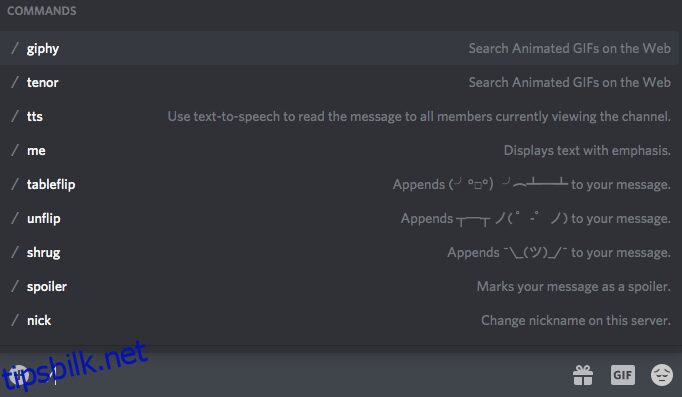
Kommandoene mine fungerer ikke. Hva er galt?
Hvis du har skrevet inn en kommando nøyaktig som vist ovenfor, og den vises i chatboksen som den er skrevet, er enten roboten ikke konfigurert, tillatelsene er ikke aktivert for den handlingen, eller du har skrevet en feil.
Sjekk innstillingene og tillatelsene for både Discord og roboten du bruker, og gå deretter tilbake og kontroller at du har skrevet kommandoen riktig.
Konklusjon
Discord-kommandoer er svært nyttige funksjoner som gjør Discord-opplevelsen enklere og mer effektiv. Du er ikke nødt til å bruke dem, men de vil definitivt forenkle plattformen. Det samme gjelder for Discord-roboter – de er ikke obligatoriske, men de kan automatisere mange oppgaver for deg.
Hvilke av de nevnte Discord-kommandoene har du brukt før? Hvilke fra listen planlegger du å bruke i fremtiden? Har du funnet en kul bot som du vil dele med oss? Del dine tanker om Discord i kommentarfeltet nedenfor.